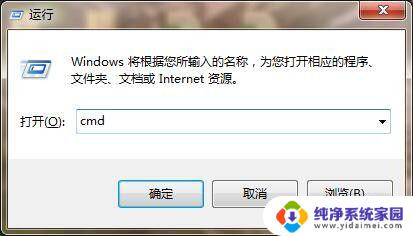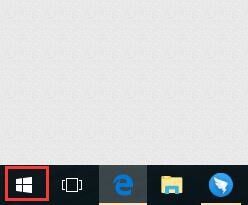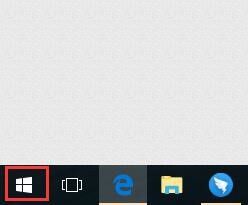电脑网络已连接但却上不了网 电脑网络连接显示已连接但无法浏览网页
更新时间:2023-10-01 09:40:47作者:jiang
电脑网络已连接但却上不了网,当我们使用电脑上网时,有时会遇到一个非常让人头疼的问题:虽然电脑网络连接显示已连接,但却无法浏览网页,这种情况常常让我们感到困惑和沮丧,因为我们无法享受到网络带来的便利和乐趣。为什么会出现这种情况呢?可能的原因有很多,例如网络设置问题、DNS服务器故障、防火墙配置错误等。在本文中我们将探讨一些常见的原因和解决方法,帮助大家解决这一困扰。
操作方法:
1.看一下你的系统版本,如果是Win10系统。点击:电脑左下角windows按钮(或者键盘上的Windows键)---点击“设置”
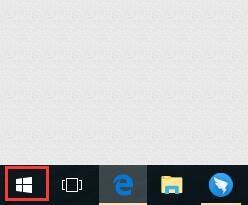
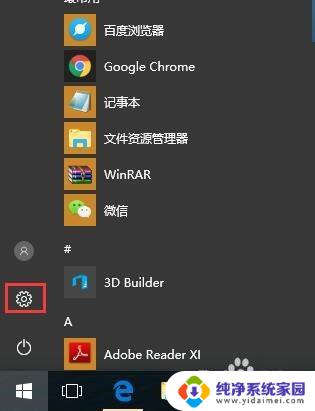
2.点击“网络和Internet
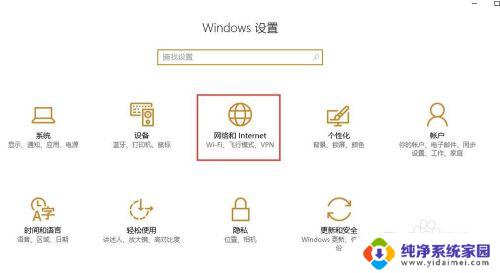
3.点击“网络重置”
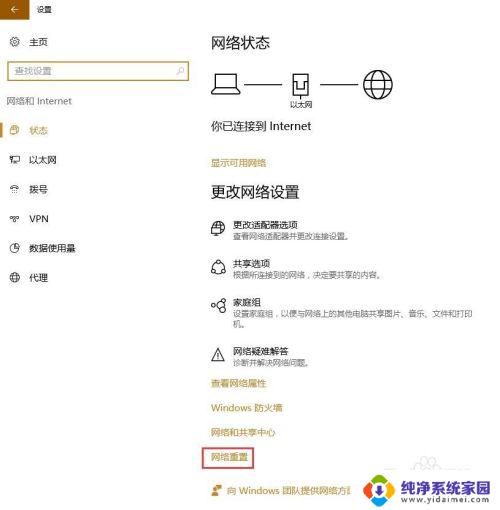
4.如果你的系统不是Win10,而是其他系统。在控制面板或网络连接里没有找到“网络重置”这个按钮,那么你就需要使用命令来重置网络了。打开运行---输入“cmd”回车
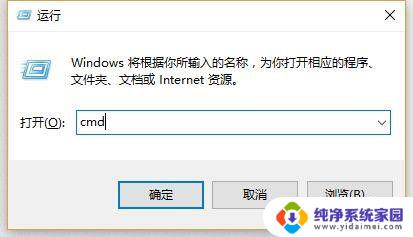
5.在命令页面输入“netsh winsock reset”然后按回车
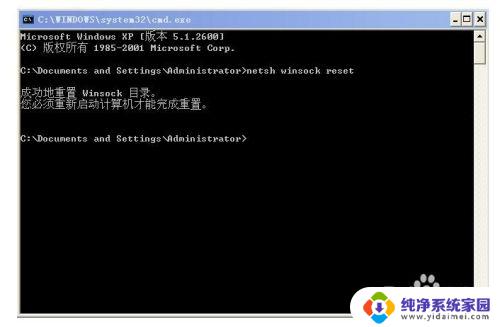
以上就是电脑网络已连接但无法上网的全部内容,如果你遇到了这种情况,可以尝试按照本文提供的方法进行解决,希望这可以对你有所帮助。